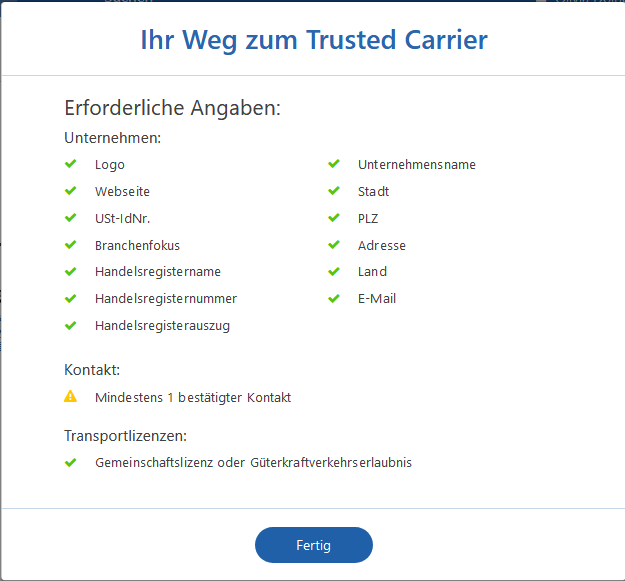Anleitung
vCard
Herzlich Willkommen bei Trusted Carrier!
Folgende Anleitung unterstützt Sie beim Ausfüllen der vCard, der vertrauenswürdigen Visitenkarte für Transportpartner. Falls Sie noch keinen Zugang haben, können Sie sich hier anmelden.
Nach der Anmeldung bekommen Sie eine E-Mail mit einem Bestätigungslink. Folgen Sie einfach den Anweisungen in der E-Mail. Danach können Sie Ihre vCard bearbeiten. Hierbei könnten folgende Anweisungen und FAQ hilfreich sein. Sollten Sie Fragen haben, kontaktieren Sie uns einfach! Viel Erfolg beim Ausfüllen der vCard.
#1 Login
Nun sollten Sie Ihre Anmeldung bestätigt haben (Klick auf Link in der Willkommens-E-Mail). Loggen Sie sich hier ein.
Im Folgenden werden zwei wichtige Themenbereiche behandelt:
- Welche Angaben benötigt werden, um den TC Status zu erhalten
- und welchen Nutzen die anderen Angaben haben.
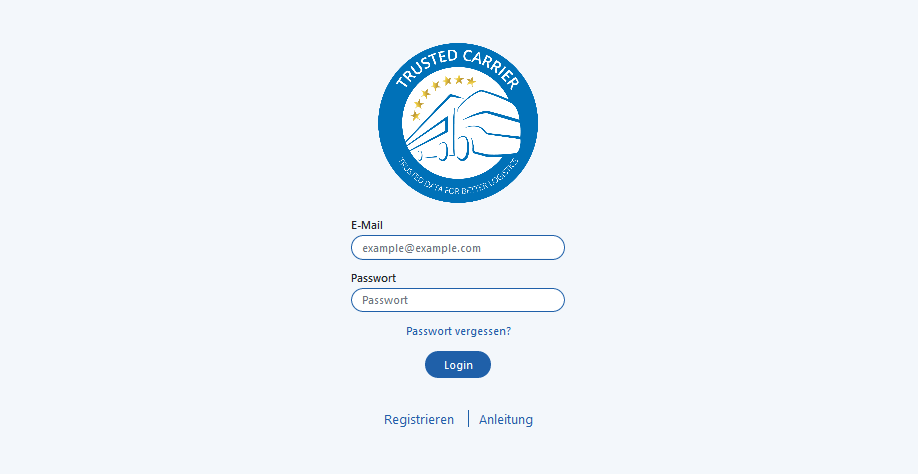
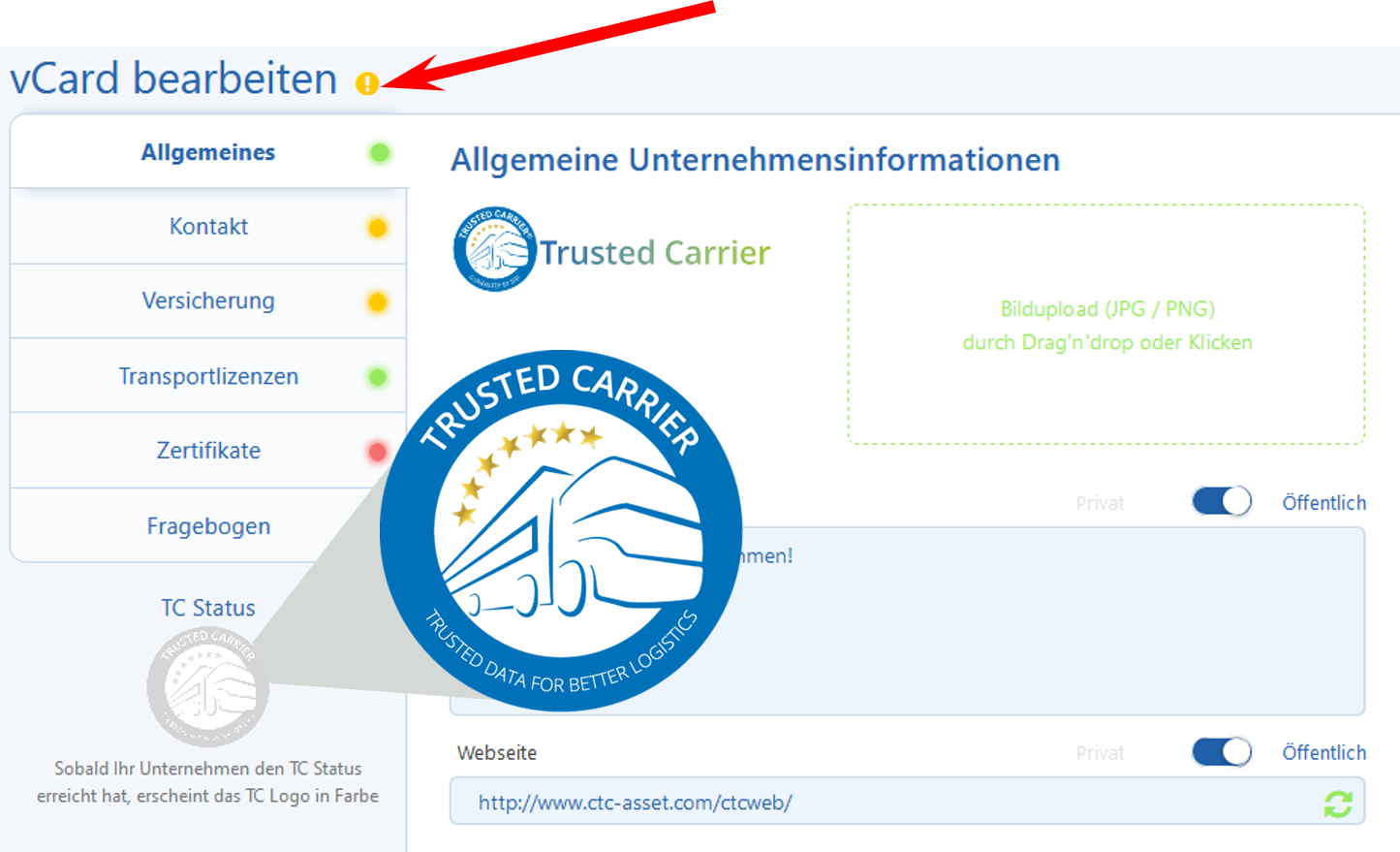
#2 TC Status – Warum?
vCard ist nicht nur eine virtuelle Visitenkarte, die relevante Informationen zu Ihrem Unternehmen enthält, sondern die Grundlage für eine Community, in der Transparenz herrscht und in der verifizierte Teilnehmer einander vertrauen können. Transportpartner, die den TC-Status erreicht haben, garantieren, dass sie vertrauenswürdig, zuverlässig und kompetent sind. Sobald Ihr Unternehmen den TC Status erreicht hat, erscheint das TC Logo in Farbe.
Klicken Sie auf das Ausrufezeichen neben „vCard bearbeiten“, um einzusehen, welche Angaben (noch) erforderlich sind.
#3 TC Status – Erforderliche Angaben
Nach Anklicken des Ausrufezeichens (neben „vCard bearbeiten“), wird Ihnen die Liste mit den erforderlichen Angaben angezeigt, sowie welche dieser Anforderungen schon erfüllt sind. Wenn neben allen Listenpunkten ein grüner Haken erscheint, erfüllt ihre vCard alle Anforderungen.
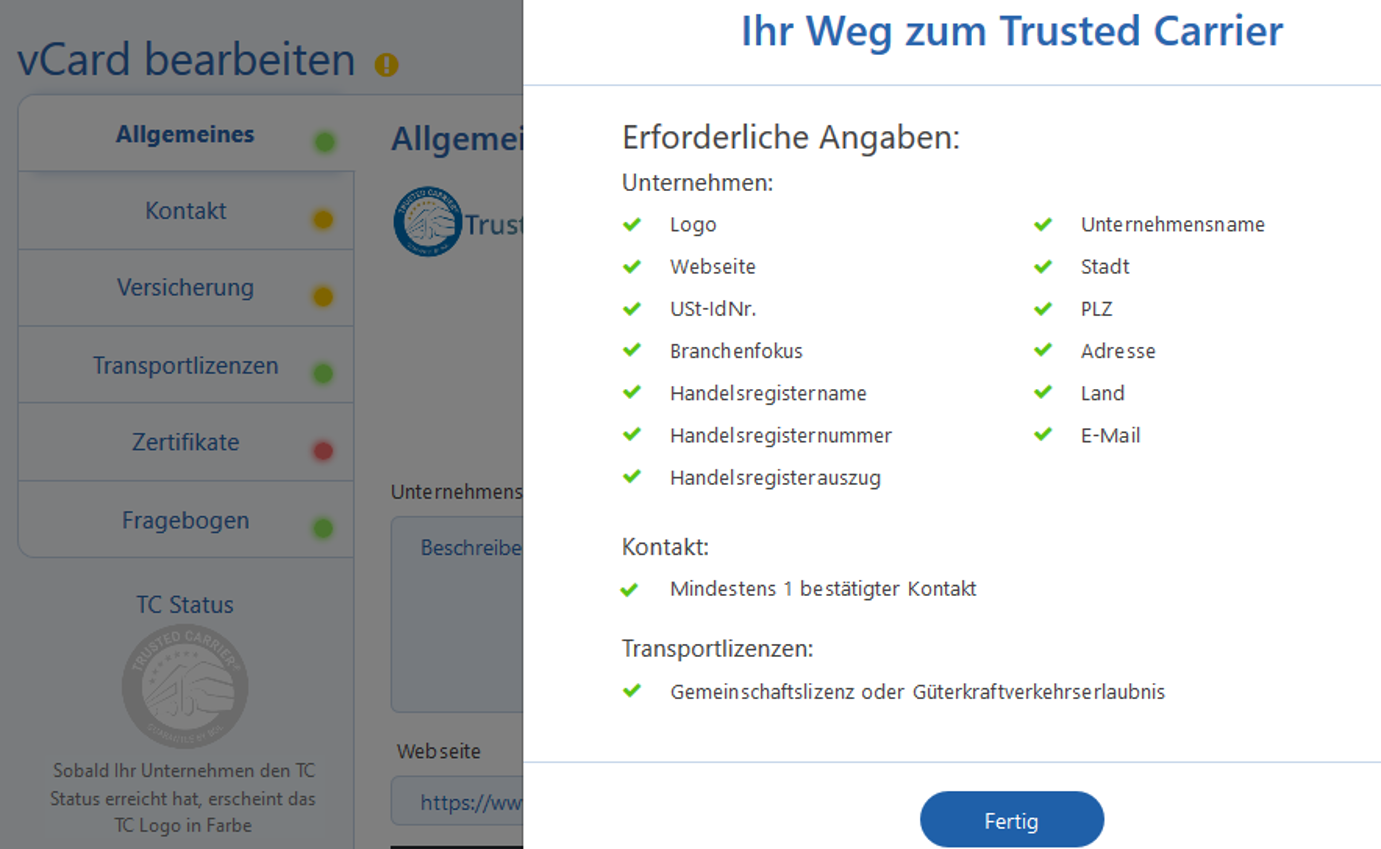
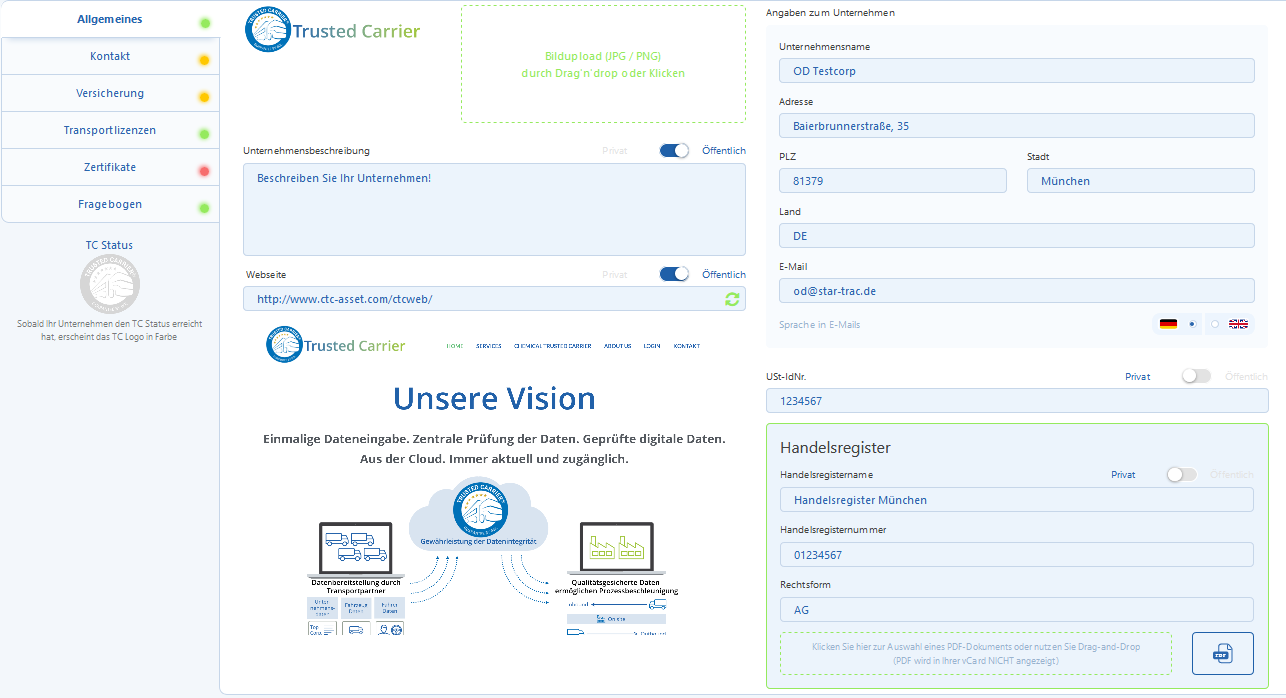
#3.1 TC Status – Erforderliche Angaben – Angaben zum Unternehmen
Die erste Kategorie der erforderlichen Angaben ist „Unternehmen“. Diese können Sie im Bereich „Allgemeines“ finden und ergänzen.
In der Linken Spalte können Sie ein Profilbild hochladen (z.B. Ihr Logo), eine aussagekräftige Beschreibung zu Ihrem Unternehmen verfassen sowie Ihre Website verlinken. Hierbei sollten Sie darauf achten, dass die Website im „https://www.“ -Format eingetragen werden muss, damit eine Vorschau der Website möglich ist.
In der rechten Spalte kann lediglich der Bereich „Ust.-IdNr“ ausgefüllt werden. Hierbei ist zu beachten, dass ein gültiges Dokument, durch das die Angaben nachgewiesen werden können, hochgeladen werden muss.
Der Bereich „Angaben zum Unternehmen“ wurde schon bei der Registrierung ausgefüllt. Die Daten können im Admin-Bereich geändert werden. Hierzu gehen Sie zu Home (oben links in der blauen Leiste), dann „Admin“ oder klicken Sie oben rechts auf „TC vCard“ und dann „Admin“
#3.2 TC Status – Erforderliche Angaben – Kontaktperson
Um den TC-Status zu erhalten, ist außerdem eine Kontaktperson notwendig. Angaben wie Name, Telefonnummer, Rolle und E-Mail-Adresse sind erforderlich.
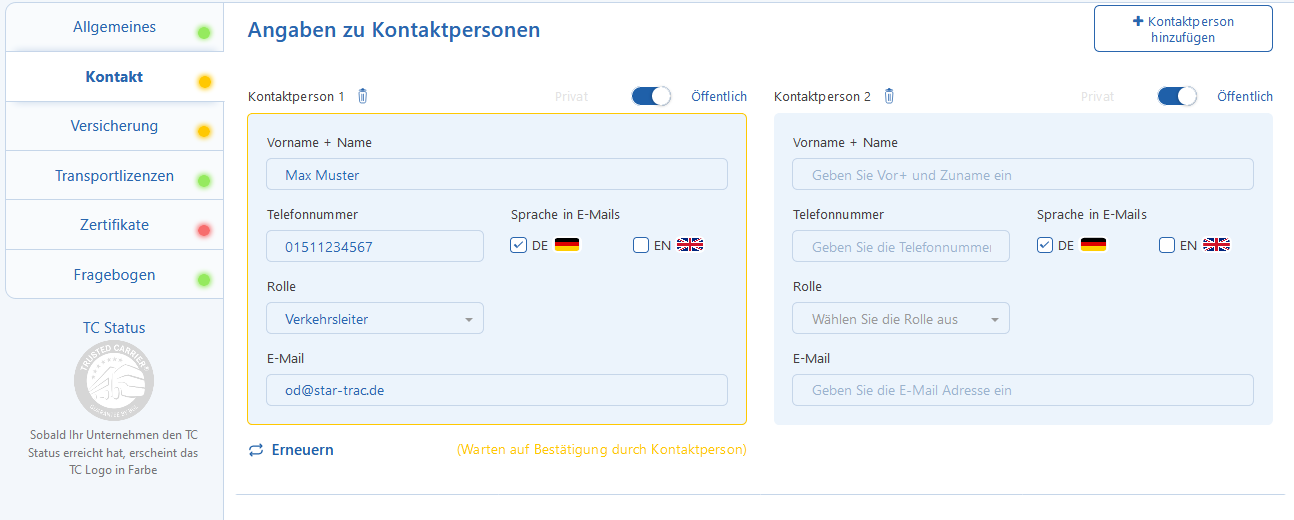
Bitte achten Sie insbesondere darauf, dass Sie eine gültige und aktiv genutzte E-Mail-Adresse eintragen, da die eingetragene Kontaktperson eine automatische E-Mail mit einem Bestätigungslink erhalten wird. Erst wenn die Kontaktperson bestätigt, dass Sie auch wirklich als Kontaktperson zur Verfügung steht, erscheint der grüne Haken in der LIste mit den erforderichen Angaben zum TC-Status.
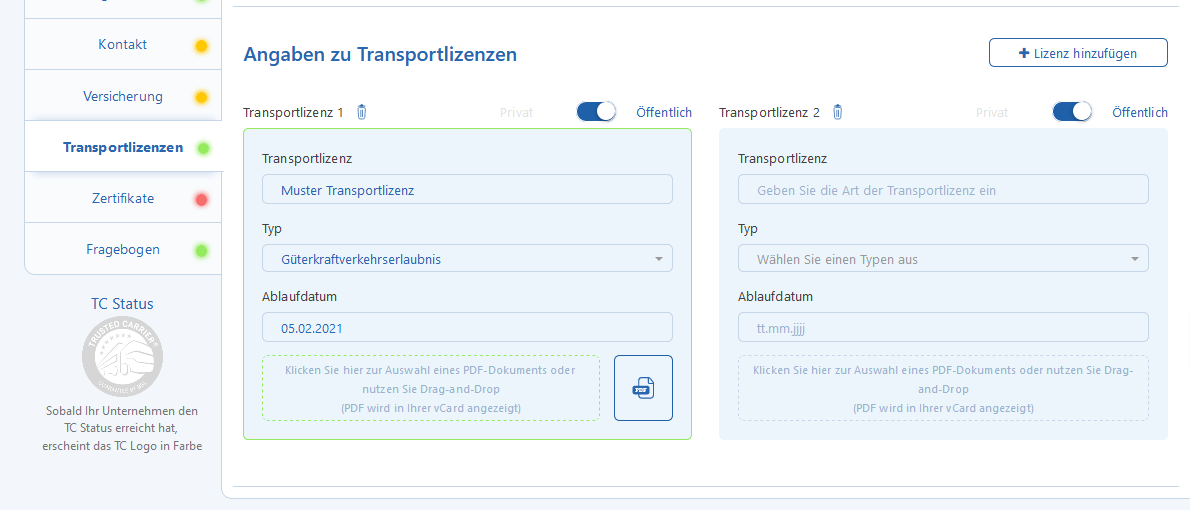
#3.3 TC Status – Erforderliche Angaben – Transportlizenzen
Für den TC-Status ist eine Gemeinschaftslizenz oder Güterkraftverkehrserlaubnis erforderlich. Bitte beachten Sie, dass ein gültiges Dokument, durch das die Angaben nachgewiesen werden können, hochgeladen werden muss.
Mit Klick auf „Lizenz hinzufügen“ können Sie bis zu 5 Lizenzen hinzufügen.
#4 TC Status – Überprüfung der Angaben
Nachdem Sie alle erforderlichen Angaben gemacht haben, klicken Sie auf „Veröffentlichen“. Unser Team prüft die Richtigkeit der Angaben und validiert Ihre vCard.
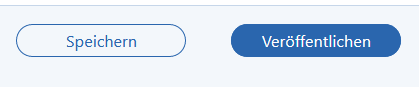
Wenn alle erforderlichen Angaben stimmen, bekommen Sie den TC-Status und hiermit werden Sie zum vertrauenswürdigen Nutzer der vCard sowie ggf. der anderen Trusted Carrier Module Asset und Wallet.
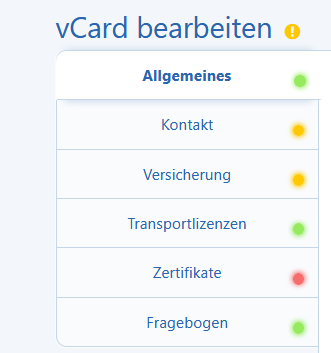
#5 Weitere Angaben
Neben den für den TC-Status erforderlichen Angaben empfehlen wir Ihnen, auch Angaben zu Ihren Niederlassungen, Versicherungen und Zertifikaten zu machen. Ebenfalls können Details zu Ihrem Branchenfokus, sofern gegeben, sinnvoll sein.
Begriffe / FAQ
Die öffentliche vCard ist für alle Teilnehmer sichtbar, die private hingegen nur für diejenigen, denen Sie den Zugriff explizit gewähren. Ob ein Abschnitt öffentlich oder privat ist, können Sie über den Switch-Button im jeweiligen Abschnitt einstellen. Ihre Einstellungen können Sie überprüfen, indem Sie die Vorschau für Ihre öffentliche bzw. private vCard aufrufen (untere linke Ecke).
![]()
![]()
![]()
Durch klicken auf das Ausrufezeichen im gelben Kreis neben „vCard bearbeiten“, werden Sie auf die notwendigen Angaben hingewiesen.![]()
Teilnehmer, die den TC-Status erreicht haben, erhalten ein buntes Logo. Alle anderen haben ein graues (noch kein TC-Status) oder rotes Logo (TC-Status abgelaufen).
Trusted Carrier garantiert richtige und zuverlässige Daten – unser Team verifiziert sorgfältig Ihre hochgeladenen Dokumente, um die Richtigkeit der Daten gewährleisten zu können.
Wir bearbeiten alle Anfragen möglichst zeitnah, uns ist aber eine sorgfältige Überprüfung sehr wichtig. Ihre vCard kann innerhalb von ein paar Stunden freigeschalten werden. Sie können den Prozess beschleunigen, indem Sie stets darauf achten, gut lesbare und vollständige Dokumente hochzuladen.
Indem Sie auf „veröffentlichen“ klicken. Bitte beachten Sie hierbei, dass Sie eine möglichst vollständig ausgefüllte vCard zur Überprüfung übermitteln.![]()
Durch „speichern“ werden Ihre angegebenen Daten gespeichert, die vCard wird jedoch nicht zur Überprüfung übermittelt. Wenn Sie alle benötigten Angaben gemacht haben, können Sie ihre vCard mit Klick auf „veröffentlichen“ überprüfen lassen. Sollten Sie beim Updaten Ihrer vCard keine Angaben gemacht haben, die eine Überprüfung benötigen, werden diese Angaben mit Klick auf „veröffentlichen“ direkt in Ihrer vCard angezeigt.
Die Url Ihrer Website muss das Format „https://“ haben. Nur „www.“ reicht nicht.
Sobald eine der Voraussetzungen für den TC-Satus nicht mehr gültig ist. Das TC-Logo (unter „TC-Status“) wird in diesem Fall wieder grau.
Beispiel: Die Versicherung ist abgelaufen. Damit Ihnen keine Unannehmlichkeiten entstehen und Sie genügend Zeit für eine Aktualisierung der Daten haben, werden Sie schon vor Ablauf der Versicherung benachrichtigt und daran erinnert, die Angaben zur Versicherung zu aktualisieren. In diesem Fall müssten Sie das Ablaufdatum der neuen Versicherung eintragen und ein belegendes Dokument hochladen. Anschließend klicken Sie auf „veröffentlichen“ und unser Team wird die aktualisierten Daten überprüfen. Wenn die Daten rechtzeitig übermittelt wurden (also vor Ablauf ihrer Gültigkeit), verlierern Sie Ihren TC-Status selbstverständlich nicht.
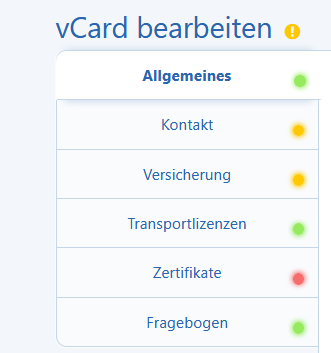
Grün: Angaben vorhanden und bestätigt/validiert.
Gelb: Angaben vorhanden aber noch nicht bestätigt/validiert.
Rot: Angaben fehlerhaft/abgelaufen.